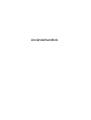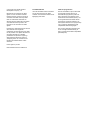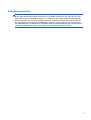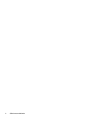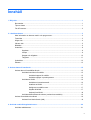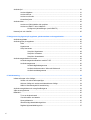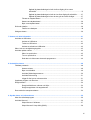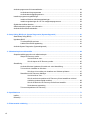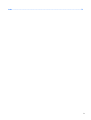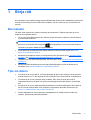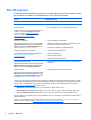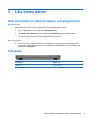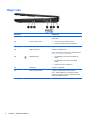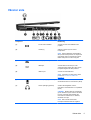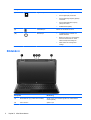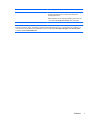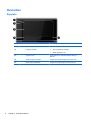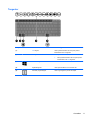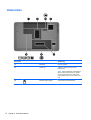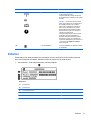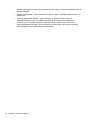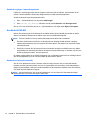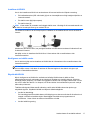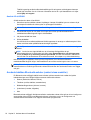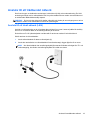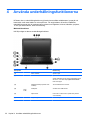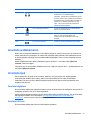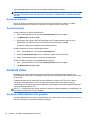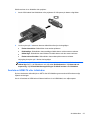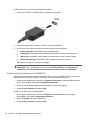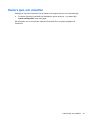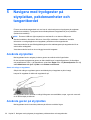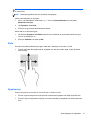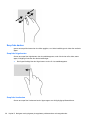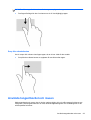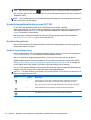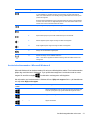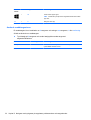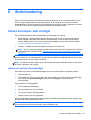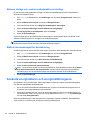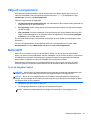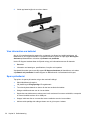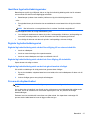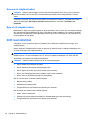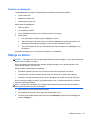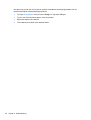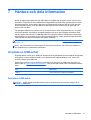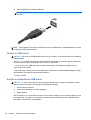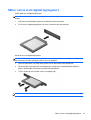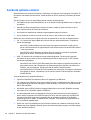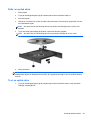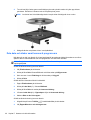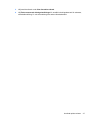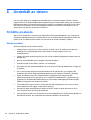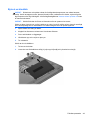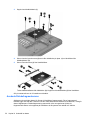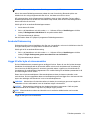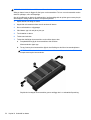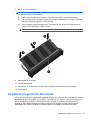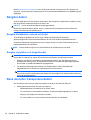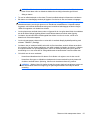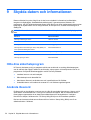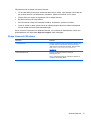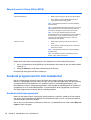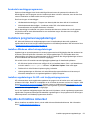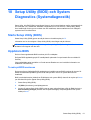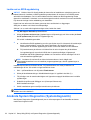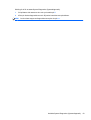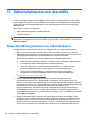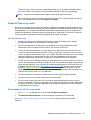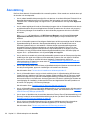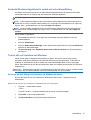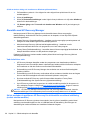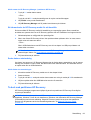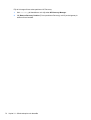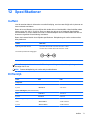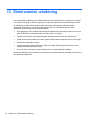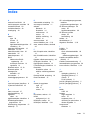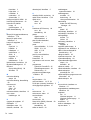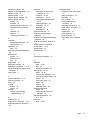Användarhandbok

© Copyright 2012 Hewlett-Packard
Development Company, L.P.
Bluetooth är ett varumärke som tillhör
ägaren och som används av Hewlett-
Packard Company på licens. Intel är ett
varumärke som tillhör Intel Corporation i
USA och andra länder. Microsoft och
Windows är USA-registrerade varumärken
som tillhör Microsoft Corporation. SD-
logotypen är ett varumärke som tillhör
ägaren.
Informationen i detta dokument kan komma
att bli inaktuell utan föregående
meddelande. De enda garantier som gäller
för HP-produkter och -tjänster beskrivs i de
uttryckliga garantier som medföljer
produkterna och tjänsterna. Ingenting i
detta dokument skall anses utgöra en
ytterligare garanti. HP ansvarar inte för
tekniska eller redaktionella fel i detta
dokument.
Första utgåvan: juli 2012
Dokumentartikelnummer: 695858-101
Produktmeddelande
I den här handboken beskrivs funktioner
som är gemensamma för de flesta
modeller. Vissa funktioner kanske inte är
tillgängliga på din dator.
Villkor för programvaran
Genom att installera, kopiera, hämta eller
på annat sätt använda något av de
förinstallerade programmen på den här
datorn samtycker du till villkoren i HP:s
licensavtal för slutanvändare (EULA). Om
du inte godtar dessa licensvillkor ska du
returnera den oanvända produkten i sin
helhet (både maskinvara och programvara)
inom 14 dagar för återbetalning enligt
inköpsställets återbetalningsregler.
Om du vill ha ytterligare information eller
om du vill begära full återbetalning av
datorn, vänd dig till det lokala inköpsstället
(återförsäljaren).

Säkerhetsmeddelande
VARNING: Minska risken för värmerelaterade skador eller överhettning genom att inte ha datorn
direkt i knäet eller blockera datorns luftventiler. Använd bara datorn på en hård, plan yta. Se till att
ingen hård yta som en närliggande skrivare, eller mjuka ytor som kuddar, mattor eller klädesplagg
blockerar luftflödet. Låt inte heller nätadaptern komma i kontakt med huden eller mjuka föremål, till
exempel kuddar, tjocka mattor eller klädesplagg, under drift. Yttemperaturen på de delar av datorn
och nätadaptern som är åtkomliga för användaren följer de temperaturgränser som har definierats av
International Standard for Safety of Information Technology Equipment (IEC 60950).
iii

iv Säkerhetsmeddelande

Innehåll
1 Börja rätt .......................................................................................................................................................... 1
Bra metoder .......................................................................................................................................... 1
Tips om datorn ..................................................................................................................................... 1
Fler HP-resurser ................................................................................................................................... 2
2 Lära känna datorn ........................................................................................................................................... 3
Hitta information om datorns maskin- och programvara ...................................................................... 3
Framsidan ............................................................................................................................................ 3
Höger sida ............................................................................................................................................ 4
Vänster sida ......................................................................................................................................... 5
Bildskärm .............................................................................................................................................. 6
Ovansidan ............................................................................................................................................ 8
Styrplatta .............................................................................................................................. 8
Lampor ................................................................................................................................. 9
Knappar och högtalare ...................................................................................................... 10
Tangenter .......................................................................................................................... 11
Undersidan ......................................................................................................................................... 12
Etiketter .............................................................................................................................................. 13
3 Ansluta datorn till ett nätverk ...................................................................................................................... 15
Ansluta datorn till ett trådlöst nätverk ................................................................................................. 15
Använda kontrollerna för trådlöst ....................................................................................... 15
Använda knappen för trådlöst ........................................................................... 15
Använda reglagen i operativsystemet ............................................................... 16
Använda ett WLAN ............................................................................................................ 16
Använda en Internetleverantör .......................................................................... 16
Installera ett WLAN ........................................................................................... 17
Konfigurera en trådlös router ............................................................................ 17
Skydda ditt WLAN ............................................................................................. 17
Ansluta till ett WLAN ......................................................................................... 18
Använda trådlösa Bluetooth-enheter (endast vissa modeller) ........................................... 18
Ansluta till ett trådbundet nätverk ....................................................................................................... 19
Ansluta till ett lokalt nätverk (LAN) ..................................................................................... 19
4 Använda underhållningsfunktionerna ........................................................................................................ 20
Använda webbkameran ...................................................................................................................... 21
v

Använda ljud ....................................................................................................................................... 21
Ansluta högtalare ............................................................................................................... 21
Ansluta hörlurar ................................................................................................................. 21
Ansluta en mikrofon ........................................................................................................... 22
Kontrollera ljudet ................................................................................................................ 22
Använda video .................................................................................................................................... 22
Ansluta en VGA-bildskärm eller projektor .......................................................................... 22
Ansluta en HDMI-TV eller -bildskärm ................................................................................ 23
Konfigurera ljudinställningen (med HDMI-TV) ................................................... 24
Hantera ljud- och videofiler ................................................................................................................. 25
5 Navigera med tryckgester på styrplattan, pekdonsenheter och tangentbordet ..................................... 26
Använda styrplattan ............................................................................................................................ 26
Använda gester på styrplattan ............................................................................................................ 26
Rulla ................................................................................................................................... 27
Nypa/zooma ....................................................................................................................... 27
Svep från kanten ................................................................................................................ 28
Svep från högerkanten ...................................................................................... 28
Svep från överkanten ........................................................................................ 28
Svep från vänsterkanten ................................................................................... 29
Använda tangentbordet och musen ................................................................................................... 29
Använda tangentkombinationer med ALT GR ................................................................... 30
Använda tangenterna ........................................................................................................ 30
Använda åtgärdstangenterna ............................................................................ 30
Använda kortkommandon i Microsoft Windows 8 ............................................. 31
Använda snabbtangenterna .............................................................................. 32
6 Strömhantering ............................................................................................................................................. 33
Initiera strömspar- eller viloläget ........................................................................................................ 33
Initiera och avsluta strömsparläget .................................................................................... 33
Aktivera viloläge och avsluta användaraktiverat viloläge ................................................... 34
Ställa in lösenordsskydd för återaktivering ........................................................................ 34
Använda energimätaren och energiinställningarna ............................................................................ 34
Välja ett energischema ....................................................................................................................... 35
Batteridrift ........................................................................................................................................... 35
Ta ut ett utbytbart batteri .................................................................................................... 35
Visa information om batteriet ............................................................................................. 36
Spara på batteriet .............................................................................................................. 36
Identifiera låga batteriladdningsnivåer ............................................................................... 37
Åtgärda låg batteriladdningsnivå ....................................................................................... 37
vi

Åtgärda låg batteriladdningsnivå när det finns tillgång till en extern
strömkälla .......................................................................................................... 37
Åtgärda låg batteriladdningsnivå när det inte finns tillgång till strömkälla ......... 37
Åtgärda låg batteriladdningsnivå om det inte går att avsluta viloläget .............. 37
Förvara ett utbytbart batteri ............................................................................................... 37
Kassera ett utbytbart batteri ............................................................................................... 38
Byta ut ett utbytbart batteri ................................................................................................. 38
Drift med nätström .............................................................................................................................. 38
Felsöka en nätadapter ....................................................................................................... 39
Stänga av datorn ................................................................................................................................ 39
7 Hantera och dela information ...................................................................................................................... 41
Använda en USB-enhet ...................................................................................................................... 41
Ansluta en USB-enhet ....................................................................................................... 41
Ta bort en USB-enhet ........................................................................................................ 42
Ansluta en strömdriven USB-enhet ................................................................................... 42
Sätta i och ta ut ett digitalt lagringskort .............................................................................................. 43
Använda optiska enheter .................................................................................................................... 44
Sätta i en optisk skiva ........................................................................................................ 45
Ta ut en optisk skiva .......................................................................................................... 45
Dela data och diskar samt komma åt programvara ........................................................... 46
8 Underhåll av datorn ...................................................................................................................................... 48
Förbättra prestanda ............................................................................................................................ 48
Hantera enheter ................................................................................................................. 48
Byta ut en hårddisk ............................................................................................................ 49
Använda Diskdefragmenteraren ........................................................................................ 50
Använda Diskrensning ....................................................................................................... 51
Lägga till eller byta ut minnesmoduler ............................................................................... 51
Uppdatera program och drivrutiner .................................................................................................... 53
Rengöra datorn .................................................................................................................................. 54
Rengöra bildskärmen, sidorna och höljet .......................................................................... 54
Rengöra styrplattan och tangentbordet ............................................................................. 54
Resa med eller transportera datorn .................................................................................................... 54
9 Skydda datorn och informationen ............................................................................................................... 56
Hitta dina säkerhetsprogram .............................................................................................................. 56
Använda lösenord .............................................................................................................................. 56
Skapa lösenord i Windows ................................................................................................ 57
Skapa lösenord i Setup Utility (BIOS) ................................................................................ 58
vii

Använda programvara för Internetsäkerhet ........................................................................................ 58
Använda antivirusprogramvara .......................................................................................... 58
Använda brandväggsprogramvara .................................................................................... 59
Installera programvaruuppdateringar ................................................................................................. 59
Installera Windows säkerhetsuppdateringar ...................................................................... 59
Installera uppdateringar för HP- och tredjepartsprogramvara ........................................... 59
Skydda det trådlösa nätverket ............................................................................................................ 59
Säkerhetskopiera program och information ....................................................................................... 60
Använda tillvalet säkerhetskabellås ................................................................................................... 60
10 Setup Utility (BIOS) och System Diagnostics (Systemdiagnostik) ........................................................ 61
Starta Setup Utility (BIOS) .................................................................................................................. 61
Uppdatera BIOS ................................................................................................................................. 61
Ta reda på BIOS-versionen ............................................................................................... 61
Ladda ned en BIOS-uppdatering ....................................................................................... 62
Använda System Diagnostics (Systemdiagnostik) ............................................................................. 62
11 Säkerhetskopiera och återställa ................................................................................................................ 64
Skapa återställningsmedium och säkerhetskopior ............................................................................. 64
Skapa HP Recovery media ................................................................................................ 65
Vad du behöver veta ......................................................................................... 65
Så här skapar du HP Recovery media: ............................................................. 65
Återställning ........................................................................................................................................ 66
Använda Windows Uppdatera för snabb och enkel återställning ...................................... 67
Ta bort allt och installera om Windows .............................................................................. 67
Så här tar du bort allting och installerar om Windows på datorn ....................... 67
Återställa med HP Recovery Manager .............................................................................. 68
Vad du behöver veta ......................................................................................... 68
Så här använder du partitionen HP Recovery för att återställa en minimal
avbildning (endast utvalda modeller) ................................................................ 68
Så här använder du HP Recovery media för att återställa ................................ 69
Ändra datorns startordning ................................................................................ 69
Ta bort med partitionen HP Recovery ............................................................................... 69
12 Specifikationer ............................................................................................................................................ 71
Ineffekt ................................................................................................................................................ 71
Driftsmiljö ............................................................................................................................................ 71
13 Elektrostatisk urladdning ........................................................................................................................... 72
viii

x

1Börja rätt
Den här datorn är ett kraftfullt verktyg avsett att förbättra ditt arbete och din underhållning. Läs det här
avsnittet för att lära dig om bra metoder efter installation, tips om datorn och var du kan få fler HP-
resurser.
Bra metoder
För att få ut det mesta av din smarta investering rekommenderar vi följande steg efter att du har
installerat och registrerat datorn:
●
Ta en minut och bläddra igenom den utskrivna guiden Grunderna i Windows 8 för att utforska
nya Windows®-funktioner.
TIPS: Gå tillbaka till datorns Startskärm snabbt från en öppen app eller Windows-skrivbordet
genom att trycka på Windows-tangenten
på tangentbordet. Om du trycker på Windows-
tangenten igen går du tillbaka till föregående skärm.
●
Anslut datorn till ett trådbundet eller trådlöst nätverk om det inte redan är gjort. Se
Ansluta
datorn till ett nätverk på sidan 15.
●
Bekanta dig med datorns maskin- och programvara. Mer information finns i
Lära känna datorn
på sidan 3 och Använda underhållningsfunktionerna på sidan 20.
●
Uppdatera eller köp antivirusprogramvara. Mer information finns i
Använda antivirusprogramvara
på sidan 58.
●
Säkerhetskopiera hårddisken genom att skapa återställningsskivor eller en flashenhet för
återställning. Se
Säkerhetskopiera och återställa på sidan 64.
Tips om datorn
●
Du känner till att du kan titta på YouTube-videoklipp på datorn. Men visste du att du även kan
ansluta datorn till en TV eller spelkonsol? Mer information finns under Ansluta en HDMI-enhet.
●
Du känner till att du kan lyssna på musik på datorn. Men visste du att du även kan få
radioljudströmmar live till datorn och lyssna på radioprogram från hela världen? Se Använda
ljud.
●
Du känner till att du kan skapa kraftfulla presentationer med Microsoft-program. Men visste du
att du även kan ansluta datorn till en projektor och presentera dina idéer på ett möte? Se
Ansluta en VGA-bildskärm eller projektor på sidan 22.
●
Använd styrplattan och de nya Windows 8-tryckgesterna för smidig kontroll av bilder och
textsidor. Se Använda gester på styrplattan.
Bra metoder 1

Fler HP-resurser
Du har redan använt installationsanvisningarna för att starta datorn och hitta den här guiden. Använd
den här tabellen för att hitta bl.a. produktbeskrivning och hur-gör-man-information.
Resurs Innehållsförteckning
Installationsanvisningar
●
Översikt över konfigurering och funktioner i datorn.
Guiden Grunderna i Windows 8
●
Översikt över att använda och navigera med Windows® 8.
Hjälp och support
Du öppnar Hjälp och support på Startskärmen genom
att skriva h och sedan välja Hjälp och support.
Support i USA ges på
http://www.hp.com/go/
contactHP. Support i resten av världen ges på
http://welcome.hp.com/country/us/en/
wwcontact_us.html.
● En stor mängd hur-gör-man- och felsökningsinformation.
Säkerhet och arbetsmiljö
Öppna den här handboken genom att välja appen HP
Support Assistant på Startskärmen, välja Den här
datorn och sedan välja Användarhandböcker eller
genom att gå till
http://www.hp.com/ergo.
● Lämplig inställning av arbetsplatsen.
●
Riktlinjer för sittställningar vid datorn och datorvanor som ökar
din komfort och minskar risken för skador.
●
Information om elektrisk och mekanisk säkerhet.
Webbsida för support över hela världen
Om du behöver support på ditt eget språk går du till
http://welcome.hp.com/country/us/en/
wwcontact_us.html.
● Chatta med en HP-tekniker online.
●
Skicka e-post till support.
●
Telefonnummer till support.
● Hitta platser med HP-servicecenter.
Säkerhet, föreskrifter och miljö
Öppna den här handboken genom att välja appen HP
Support Assistant på Startskärmen, välja Den här
datorn och sedan välja Användarhandböcker.
● Viktiga föreskrifter, exempelvis information om rätt kassering
av batterier.
Begränsad garanti*
Öppna den här handboken genom att välja appen HP
Support Assistant, välja Den här datorn och sedan
välja Garanti och användarhandböcker eller genom
att gå till
http://www.hp.com/go/orderdocuments.
● Specifik garantiinformation för den här datorn.
*Du hittar den uttryckliga begränsade HP-garanti som gäller för produkten bland användarhandböckerna på datorn och/eller
på den cd/dvd som medföljer i kartongen. I vissa länder/regioner medföljer en papperskopia av den begränsade HP-garantin
i förpackningen. I de länder/regioner där garantin inte tillhandahålls i tryckt form kan du beställa ett tryckt exemplar från
http://www.hp.com/go/orderdocuments eller skriva till HP:
● Nordamerika: Hewlett-Packard, MS POD, 11311 Chinden Blvd., Boise, ID 83714, USA
●
Europa, Mellanöstern, Afrika: Hewlett-Packard, POD, Via G. Di Vittorio, 9, 20063, Cernusco s/Naviglio (MI), Italien
●
Asien och Stillahavsområdet: Hewlett-Packard, POD, P.O. Box 200, Alexandra Post Office, Singapore 911507
Uppge produktnummer, garantitid (angiven på serviceetiketten), namn och postadress när du beställer ett tryckt exemplar av
garantiinformationen.
VIKTIGT: Returnera INTE din HP-produkt till adresserna ovan. Support i USA ges på http://www.hp.com/go/contactHP.
Support i resten av världen ges på
http://welcome.hp.com/country/us/en/wwcontact_us.html.
2 Kapitel 1 Börja rätt

2 Lära känna datorn
Hitta information om datorns maskin- och programvara
Hitta maskinvara
Så här visar du en lista över den maskinvara som finns installerad på datorn:
1. Skriv k på Startskärmen och välj sedan Kontrollpanelen.
2. Välj System och säkerhet och klicka sedan på Enhetshanteraren i systemområdet.
En lista över alla enheter som finns installerade på datorn visas.
Hitta programvara
▲
Visa en lista över programvara som finns installerad på datorn genom att högerklicka med
musen eller svepa från den övre delen av styrplattan på Startskärmen för att visa Appar, välj
sedan ikonen Alla appar.
Framsidan
Komponent Beskrivning
Högtalare Producerar ljud.
Hitta information om datorns maskin- och programvara 3

Höger sida
Komponent Beskrivning
(1) Optisk enhet Läser från och skriver till (endast vissa modeller) en
optisk skiva.
(2) Lampa för optisk enhet
●
Grön: Den optiska enheten används.
●
Släckt: Den optiska enheten används inte.
(3) Utmatningsknapp för optisk enhet Öppnar skivfacket.
(4) USB 2.0-portar (2) Ansluter extra USB-enheter.
OBS! Information om olika typer av USB-portar finns
i
Använda en USB-enhet på sidan 41.
(5)
Nätadapterlampa
●
Vit: Nätadaptern är ansluten och batteriet är
laddat.
●
Gul: Nätadaptern är ansluten och batteriet
laddas.
●
Släckt: Datorn drivs med likström.
(6) Strömuttag Ansluter en nätadapter.
(7) Plats för säkerhetskabel Kopplar en säkerhetskabel (tillval) till datorn.
OBS! Säkerhetskabeln är avsedd att användas i
avvärjande syfte men den kan inte alltid förhindra att
datorn blir skadad eller stulen.
4 Kapitel 2 Lära känna datorn

Vänster sida
Komponent Beskrivning
(1)
Port för extern bildskärm Ansluter en extern VGA-bildskärm eller
projektor.
(2) Ventiler (2) Släpper in luft som kyler av interna
komponenter.
OBS! Datorns fläkt startar automatiskt för
att kyla interna komponenter och skydda mot
överhettning. Det är normalt att den interna
fläkten slås på och av under vanlig drift.
(3)
RJ-45-jack (nätverk) Ansluter en nätverkskabel.
(4)
HDMI-port Ansluter datorn till en extra ljud- eller
videoenhet såsom HDTV eller någon annan
kompatibel digital enhet eller ljudenhet.
(5) USB 2.0-port Ansluter en extra USB-enhet.
OBS! Information om olika typer av USB-
portar finns i
Använda en USB-enhet
på sidan 41.
(6)
Jack för ljudingång (mikrofon) Ansluter en headsetmikrofon, en
stereomikrofon eller en monomikrofon (tillval).
(7)
Jack för ljudutgång (hörlurar) Ansluter stereohögtalare, hörlurar,
hörsnäckor, ett headset eller en TV-ljudkabel
(tillval).
VARNING: Minska risken för personskada
genom att sänka volymen innan du använder
hörlurar, hörsnäckor eller headset. Mer
information om säkerhet finns i Säkerhet,
föreskrifter och miljö.
OBS! När en enhet ansluts till ett
hörlursjack inaktiveras datorns högtalare.
Vänster sida 5

Komponent Beskrivning
(8)
Digitalmedieplats Stöder följande format på digitalkort:
●
Secure Digital (SD)-minneskort
●
Secure Digital High Capacity (SDHC)-
minneskort
● Secure Digital Extended Capacity
(SDxC)-minneskort
●
MultiMediaCard (MMC)
(9)
Hårddisklampa Blinkar vitt: Hårddisken används.
(10)
Strömlampa
●
Vit: Nätadaptern är ansluten och
batteriet är laddat.
●
Blinkar vitt: Datorn är i strömsparläge.
Strömmen till skärmen och andra
inaktiva komponenter stängs av.
●
Släckt: Datorn är avstängd eller i
viloläge.
Bildskärm
Komponent Beskrivning
(1) WLAN-antenner (2)* (endast vissa modeller) Skickar och tar emot trådlösa signaler över lokala trådlösa
nätverk (WLAN).
(2) Intern mikrofon Spelar in ljud.
6 Kapitel 2 Lära känna datorn

Komponent Beskrivning
(3) Webbkamera Spelar in video, tar stillbilder och gör det möjligt för dig att
använda videokonferenser och onlinechatt med hjälp av
direktuppspelad video.
Starta webbkameran från datorns Startskärm genom att skriva
c och sedan välja CyberLink YouCam i listan med appar.
(4) Webbkameralampa Tänd: Webbkameran används.
*Dessa antenner är inte synliga från datorns utsida. Optimal överföring får du genom att se till att området närmast
antennerna är fritt från hinder. Föreskrifter för trådlösa enheter gällande ditt land finns i avsnittet Säkerhet, föreskrifter och
miljö. Öppna den här handboken från Startskärmen genom att välja appen HP Support Assistant, välja Den här datorn
och sedan välja Användarhandböcker.
Bildskärm 7

Ovansidan
Styrplatta
Komponent Beskrivning
(1) styrplatta, på/av-knapp Startar och stänger av styrplattan.
(2) Lampa för styrplatta ● Tänd: styrplattan är avstängd.
●
Släckt: styrplattan är på.
(3) styrplatta ns zon Flyttar pekaren och väljer eller aktiverar objekt på
skärmen.
(4) Vänster knapp på styrplattan Fungerar som vänstra knappen på en extern mus.
(5) Höger knapp på styrplattan Fungerar som högra knappen på en extern mus.
8 Kapitel 2 Lära känna datorn

Lampor
Komponent Beskrivning
(1) Caps lock-lampa Tänd: Med caps lock-läget aktiverat skrivs alla tangenter
versalt.
(2)
Strömlampa ● Vit: Datorn är på.
●
Blinkar vitt: Datorn är i strömsparläge. Strömmen till
skärmen och andra inaktiva komponenter stängs av.
● Släckt: Datorn är avstängd eller i viloläge. Viloläge är
ett energisparläge som använder minsta möjliga
ström.
(3)
Lampa för trådlöst ● Vit: En inbyggd trådlös enhet, till exempel en enhet
för trådlöst lokalt nätverk (WLAN) och/eller en
Bluetooth®-enhet, är på.
●
Gul: Alla trådlösa enheter är avstängda.
Ovansidan 9

Knappar och högtalare
Komponent Beskrivning
(1)
Strömknapp ● Slå på datorn genom att trycka på knappen.
●
När datorn är i strömsparläge avslutar du detta genom
att snabbt trycka på knappen. (aktiverat som standard)
● När datorn är i viloläge avslutar du detta genom att
trycka snabbt på knappen. (aktiverat som standard)
VIKTIGT: Om du håller ned strömknappen förlorar du all
information som inte har sparats.
Om datorn har slutat svara och det inte går att använda
avstängningsprocedurerna i Microsoft® Windows® kan du
stänga av datorn genom att hålla ned strömknappen i minst
5 sekunder.
Här kan du läsa mer om energialternativen:
●
Skriv energi på Startskärm.
● Välj Inställningar och välj sedan Energialternativ.
Mer information finns i
Strömhantering på sidan 33.
10 Kapitel 2 Lära känna datorn
Sidan laddas...
Sidan laddas...
Sidan laddas...
Sidan laddas...
Sidan laddas...
Sidan laddas...
Sidan laddas...
Sidan laddas...
Sidan laddas...
Sidan laddas...
Sidan laddas...
Sidan laddas...
Sidan laddas...
Sidan laddas...
Sidan laddas...
Sidan laddas...
Sidan laddas...
Sidan laddas...
Sidan laddas...
Sidan laddas...
Sidan laddas...
Sidan laddas...
Sidan laddas...
Sidan laddas...
Sidan laddas...
Sidan laddas...
Sidan laddas...
Sidan laddas...
Sidan laddas...
Sidan laddas...
Sidan laddas...
Sidan laddas...
Sidan laddas...
Sidan laddas...
Sidan laddas...
Sidan laddas...
Sidan laddas...
Sidan laddas...
Sidan laddas...
Sidan laddas...
Sidan laddas...
Sidan laddas...
Sidan laddas...
Sidan laddas...
Sidan laddas...
Sidan laddas...
Sidan laddas...
Sidan laddas...
Sidan laddas...
Sidan laddas...
Sidan laddas...
Sidan laddas...
Sidan laddas...
Sidan laddas...
Sidan laddas...
Sidan laddas...
Sidan laddas...
Sidan laddas...
Sidan laddas...
Sidan laddas...
Sidan laddas...
Sidan laddas...
Sidan laddas...
Sidan laddas...
Sidan laddas...
-
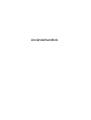 1
1
-
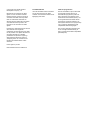 2
2
-
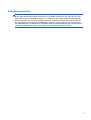 3
3
-
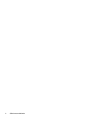 4
4
-
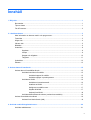 5
5
-
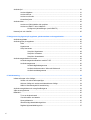 6
6
-
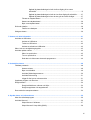 7
7
-
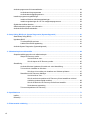 8
8
-
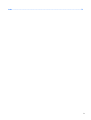 9
9
-
 10
10
-
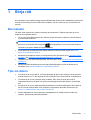 11
11
-
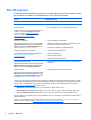 12
12
-
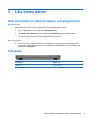 13
13
-
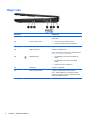 14
14
-
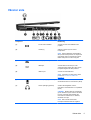 15
15
-
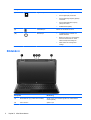 16
16
-
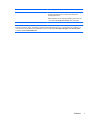 17
17
-
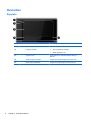 18
18
-
 19
19
-
 20
20
-
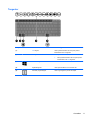 21
21
-
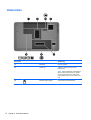 22
22
-
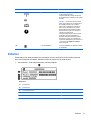 23
23
-
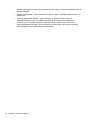 24
24
-
 25
25
-
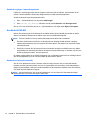 26
26
-
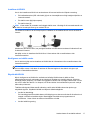 27
27
-
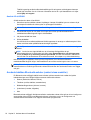 28
28
-
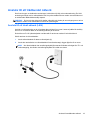 29
29
-
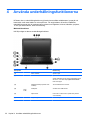 30
30
-
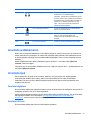 31
31
-
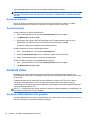 32
32
-
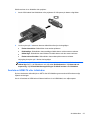 33
33
-
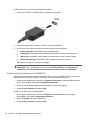 34
34
-
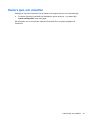 35
35
-
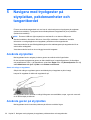 36
36
-
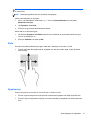 37
37
-
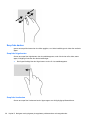 38
38
-
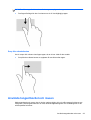 39
39
-
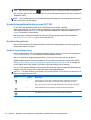 40
40
-
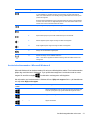 41
41
-
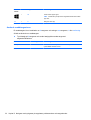 42
42
-
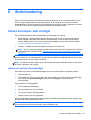 43
43
-
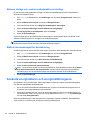 44
44
-
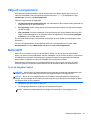 45
45
-
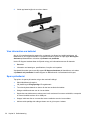 46
46
-
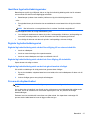 47
47
-
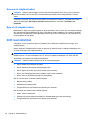 48
48
-
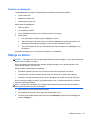 49
49
-
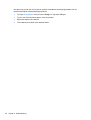 50
50
-
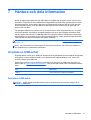 51
51
-
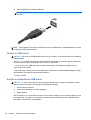 52
52
-
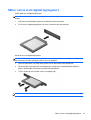 53
53
-
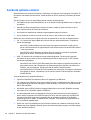 54
54
-
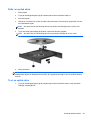 55
55
-
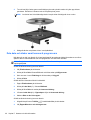 56
56
-
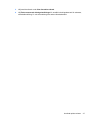 57
57
-
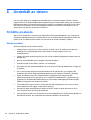 58
58
-
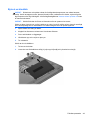 59
59
-
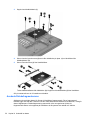 60
60
-
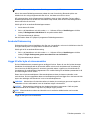 61
61
-
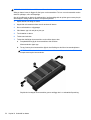 62
62
-
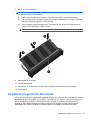 63
63
-
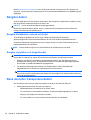 64
64
-
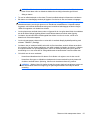 65
65
-
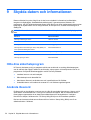 66
66
-
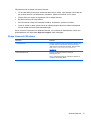 67
67
-
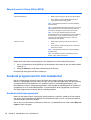 68
68
-
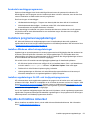 69
69
-
 70
70
-
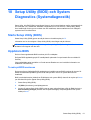 71
71
-
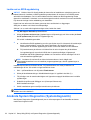 72
72
-
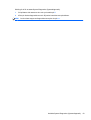 73
73
-
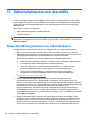 74
74
-
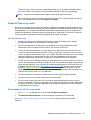 75
75
-
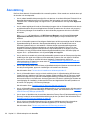 76
76
-
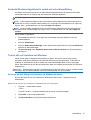 77
77
-
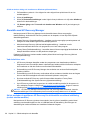 78
78
-
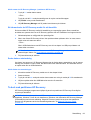 79
79
-
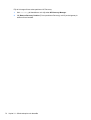 80
80
-
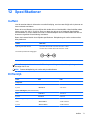 81
81
-
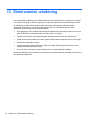 82
82
-
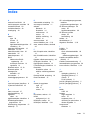 83
83
-
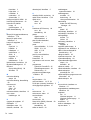 84
84
-
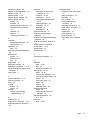 85
85
HP Compaq CQ58-300 Notebook PC series Användarmanual
- Typ
- Användarmanual
- Denna manual är också lämplig för
Relaterade papper
-
HP 2000-2100 Notebook PC series Användarmanual
-
HP ENVY m6-1300 Notebook PC series Användarmanual
-
HP Pavilion Sleekbook 15-b000 Användarmanual
-
HP ENVY 17-j000 Notebook PC series Användarmanual
-
HP ENVY dv7-7300 Select Edition Notebook PC series Användarmanual
-
HP Pavilion Ultrabook 15-b000 Användarmanual
-
HP Pavilion g7-2100 Notebook PC series Användarmanual
-
HP ENVY Rove 20-k000 Mobile All-in-One Desktop PC series Användarmanual
-
HP 650 Notebook PC Användarmanual